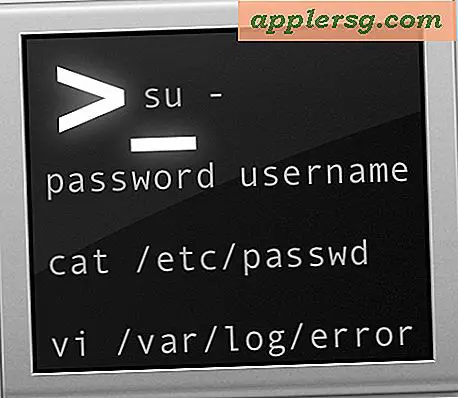Sådan aktiveres og bruges Twitter Integration i Mac OS X

Twitter er dybt integreret i Mac nu med de nyeste versioner af OS X, og det betyder, at du kan sende tweets fra næsten hvor som helst, når den er konfigureret og konfigureret. Hvis du gik til Systemindstillinger i håb om at finde et panel for at sætte det op og gå i vejen forvirret, skal du ikke bekymre dig, fordi det er kun et minut eller to at indstille Twitter til et generelt servicespanel.
- Tilmeld dig en gratis Twitter-konto, hvis du ikke har gjort det endnu
- Åbn Systemindstillinger fra Apple-menuen og klik på "Mail, Contacts & Calendars"
- Vælg "Twitter" og indtast Twitter login informationen før du klikker "Log ind"
- Luk ud af Systemindstillinger

Nu kan du bruge Twitter integration på få forskellige måder fra hele Mac OS X, her er tre steder, de fleste vil sandsynligvis sende tweets fra oftest; Quick Look, Notification Center og Safari:
- Åbn meddelelsescenter og klik på knappen "Klik til tweet" for at sende en tweet
- Fra Safari skal du klikke på ikonet ShareSheet og vælge "Twitter" for at dele den aktuelle webadresse, du besøger
- Hurtig Se en fil ved at trykke mellemrumstasten fra OS X Finder, og klik derefter på ikonet ShareSheet [>] og vælg "Twitter" for at sende et billede


Når du har konfigureret Twitter, kan du gå tilbage til "Mail, Contacts & Calendars" præferencepanelet for at konfigurere andre sociale konti og sociale funktioner som Vimeo og Flickr, og også tilføje dine Gmail, Yahoo og Outlook mail-konti, hvis du har ikke gjort det endnu.
Dybere Twitter integration er allerede i iOS, så det er en god idé at vænne sig til at bruge tjenesten, hvis du ikke har været aktiv med det før. Selvom du ikke deler meget selv, kan det stadig være en god kilde til at følge nyheder og informationer, selvom du i sidste ende vil downloade en Twitter app til at bruge den til det formål.
Åh, og glem ikke at følge @osxdaily der også!